Windows 10 – Télécharger le fichier ISO via l’outil MediaCreationTool
Publié par chantal11 le samedi 14. novembre 2015
L’outil MediacreationTool permet de créer un support d’installation Windows 10, pour procéder à une ré-installation complète de Windows 10, ou mettre à niveau Windows 10.
Note : L’outil MediaCreationTool est actualisé rédulièrement pour distribuer la version Windows 10 la plus récente
Télécharger MediaCreationTool et enregistrer le fichier sur le bureau
Télécharger MediaCreationTool
Exécuter MediaCreationTool.exe par clic-droit -> Exécuter en tant qu’administrateur
Pour la 1ère option Mettre à niveau ce PC maintenant, suivre cette procédure Mise à niveau vers Windows 10 avec l’outil MediaCreationTool
Pour créer un support d’installation :
Sélectionner l’option Créer un support d’installation pour un autre PC
On peut sélectionner la langue, l’édition et l’architecture désirée.
Décocher la case Utilisez les options recommandées pour ce PC pour dégriser les options
Dans le menu Edition :
- Windows 10 pour Windows 10 Pro et Windows 10 Home
- Windows 10 N pour Windows 10 Pro N et Windows 10 Home N (sans Windows Media Player, Camera, Groove Musique, Films & TV, ni l’appli Skype)
Dans le menu Architecture :
- Windows 10 64 bits
- Windows 10 32 bits
- Windows 10 64 bits + Windows 10 32 bits
Sélectionner le média à créer :
- Disque mémoire flash USB
- Fichier ISO
Ce sera un fichier ISO pour ce tutoriel
Sélectionner un chemin d’accès pour enregistrer le fichier ISO et cliquer sur Enregistrer
Le téléchargement débute
A la fin du téléchargement, on a la possibilité de graver directement le fichier ISO sur DVD, cliquer sur le lien correspondant si c’est l’option choisie, mais le fichier ISO peut être directement exploité sous Windows 10.
Cliquer sur Terminer
Pour mettre à niveau ou réparer Windows 10 Windows 10 – Mise à niveau sans perte de données ni d’applications et paramètres depuis le fichier ISO
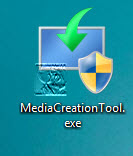
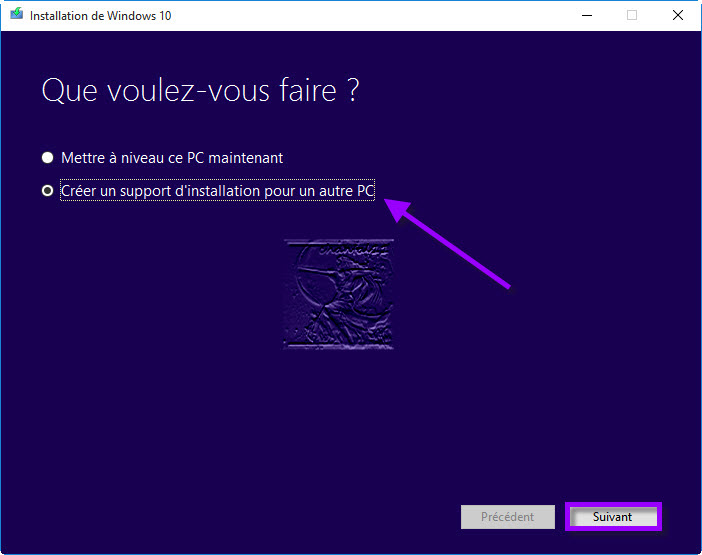
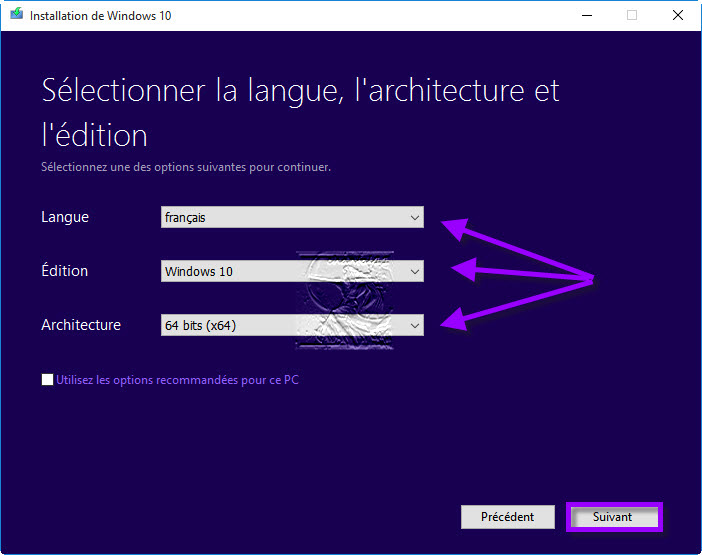

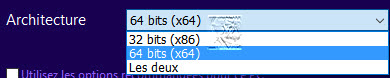
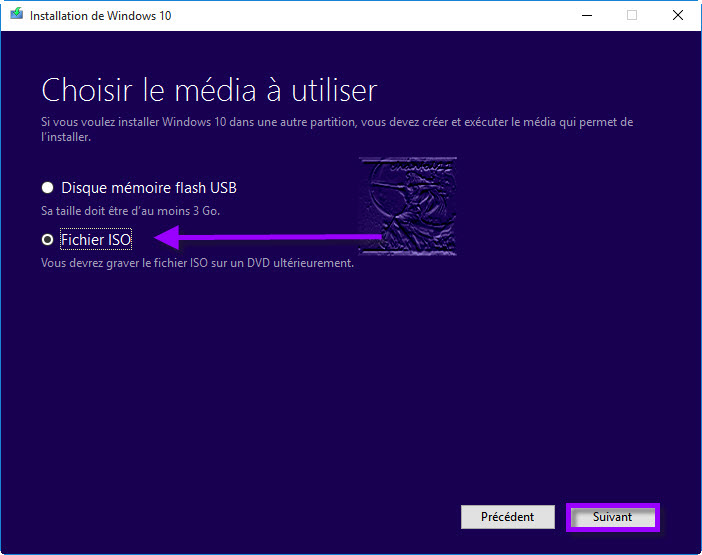
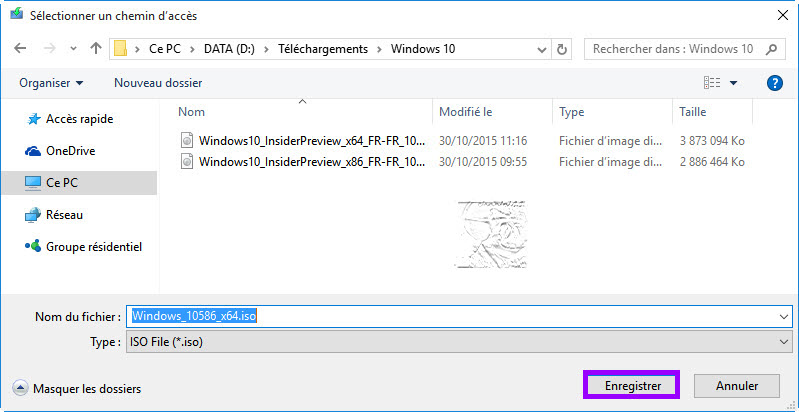

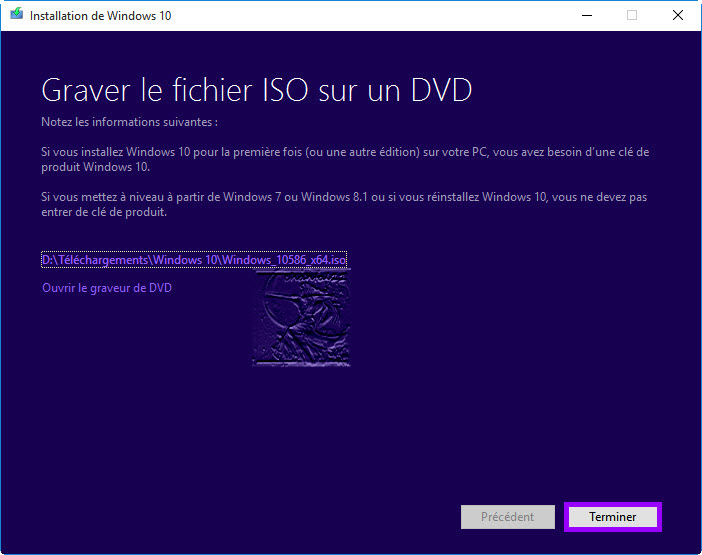
samedi 14. novembre 2015 à 12:42
[…] Windows 10 – Télécharger le fichier ISO via l’outil MediaCreationTool […]
mardi 23. février 2016 à 14:41
Bonjour,
N’ayant plus accès aux icônes de windows 10, (windows udapte etc….) rien ne se passe avec les touches Windows + I. J’ai réinstallé Windows 10 par l’intermédiaire de MédiaCréationTool.exe.
Cela n’a pas résolu mon problème, les touches sont toujours inactives.
Pouvez-vous m’aider ???
Merci
lundi 14. mars 2016 à 15:38
T’as changé les piles du clavier ?
samedi 4. février 2017 à 18:04
bonjour
j ai une version windows10 famille la gratuite qu ils m ont proposer quand j avais la 8.1 est la j ai des souci avec j aimerai réinstaller la même version comme tu l a décrit plus haut seulement quand j arrive a l étape ou je doit choisir une version j ai 3 choix qui s offre a moi
window10
windows10 famille unilingue
windows10 N
je choisi quoi?
merci d avance cordialement
samedi 4. février 2017 à 19:12
Bonjour,
Tu sélectionnes Windows 10 tout simplement.
@+
vendredi 27. décembre 2019 à 10:57
Que faire si le fichier ne s’execute pas ?